Configuración de descuentos y recargos
Encontrará la función de descuentos y recargos en Gestión > Más opciones > Descuentos / Recargos.
Si Descuentos / Recargos no aparece en el menú, ajuste primero el nivel de experiencia de usuario a Avanzado, en Configuración > Más opciones > Nivel de experiencia de usuario.
La función de descuentos y recargos permite mucha flexibilidad y personalización. El sistema le permite ser creativo y combinar reglas de descuento con una o varias condiciones. Hemos hecho que la interfaz de usuario sea lo más fácil de usar posible, pero puede llevar algún tiempo conseguir una configuración correcta. Experimente y pruebe siempre su configuración con un pedido de prueba.
La función de descuentos y recargos es modular: puede activarla cuando la necesite. Desactive el módulo cuando no lo utilice.
- Gestión de productos
- Aquí se pueden establecer descuentos de productos, como precio-antiguo, descuentos por volumen, etiquetas de productos y precios separados para grupos de clientes.
- Módulo de descuentos / recargos
- Utilice este módulo para descuentos y recargos basados en el pedido completo.
- Costes de pago y descuentos
- Los costes de pago (o descuentos) pueden establecerse por separado por método-de-pago.
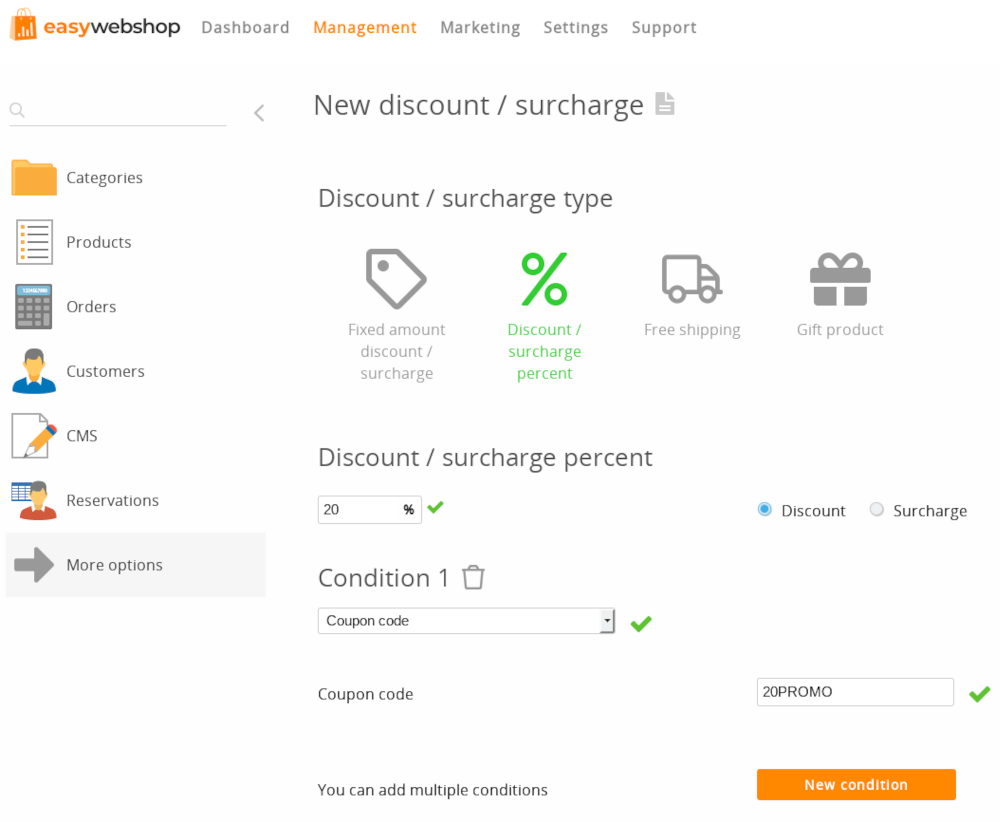
Descuentos, recargos y condiciones

Existen cuatro tipos de descuentos o recargos:
- Un descuento o recargo de importe fijo
- Un descuento o recargo porcentual
- Envío gratuito
- Productos de regalo
Puede añadir una o varias condiciones para obtener un descuento o recargo:
- Cuando se pide un determinado número de productos
- Al comprar un producto específico
- Cuando se compra un importe determinado (= suma de todos los productos sin descuentos)
- Cuando el importe de la compra es inferior a una cantidad determinada (= suma de todos los productos sin descuentos)
- Al introducir un código de descuento (este código de descuento se puede reutilizar)
- Al introducir un código de descuento de una sola vez (único) (este código de descuento sólo se puede utilizar una vez por cuenta de cliente)
- Al pedir productos de una categoría en particular
- Para clientes de un grupo de clientes concreto
- Para un segundo pedido
- A partir del segundo pedido
- Para el importe total de todos los pedidos
- Al elegir un determinado método de envío
- Para un país de envío específico
Añadir una nueva regla de descuento
- Haga clic en el botón Nuevo descuento / recargo
- Elija el tipo de descuento
- Añada una o múltiples condiciones
- Haga clic en Guardar
El botón Nuevo descuento / recargo se ocultará después de añadir tres reglas de descuento (véase más abajo).
Puede añadir hasta tres condiciones para cada descuento. También puede añadir el descuento o recargo sin condiciones.
Actualización y eliminación de una regla de descuento 

Una vez añadidas las reglas de descuento, puede hacer clic en los iconos Actualizar y Borrar para realizar modificaciones.
Tendrá que confirmar si desea borrar una regla de descuento. No es posible deshacer la eliminación de una regla de descuento. Tendrá que volver a añadir la regla de descuento.
Cosas importantes a tener en cuenta al utilizar descuentos
No añada más de tres reglas de descuento.
El módulo de descuentos y recargos tiene muchas funciones: utilícelo con cuidado. Si sus reglas de descuentos y recargos son demasiado complejas resultará confuso para sus clientes e impredecible lo que ocurrirá cuando se combinen reglas de descuentos y condiciones. El número de rutas de prueba se hace demasiado grande, lo que nos imposibilita ofrecer soporte técnico para combinaciones de más de 3 reglas de descuento.
- Límite de soporte técnico: 3 reglas de descuento
- Límite del sistema: 30 reglas de descuento.
- Límite del sistema: 30 reglas de descuento
Para no limitar a nuestros clientes permitimos añadir más de 3 reglas de descuento.
Añadir más de 3 reglas de descuento (el soporte técnico no cubre en esta situación)
Los descuentos se acumulan / combinan automáticamente.
Tenga en cuenta que sus clientes pueden recibir varios descuentos al mismo tiempo.
Los descuentos sólo se aplican si se cumplen todas las condiciones.
Si aplica un descuento a clientes de los Países Bajos, este descuento sólo será visible cuando el cliente haya seleccionado este país y no antes. Los códigos de descuento de un solo uso sólo se aplican cuando el cliente ha iniciado sesión. Si no está conectado, el software no puede verificar si el código de descuento ya ha sido utilizado.
Los descuentos se calculan sobre el importe total de la cesta de la compra.
La condición de descuento Si se compra un determinado importe se aplica al importe total de la cesta de la compra. Los descuentos acumulativos pueden reducir el importe total, pero la condición se aplicará al importe de la cesta de la compra.
Los descuentos con la condición Para productos de una determinada categoría se calcularán sobre el importe total de los productos de esta categoría.
Los descuentos y recargos se aplican sin ningún orden en particular.
De este modo, no pueden afectarse entre sí. También implica que una regla de descuento que reduzca el valor del pedido no tendrá ningún efecto sobre otros descuentos que dependan de una condición de cierto valor para ser adquiridos.
Para estas condiciones de descuento, el cliente necesita una cuenta (no se permite el pago como invitado):
- Código de descuento único
- Grupo de clientes
- Importe total de todos los pedidos igual o superior
- Segundo pedido
- A partir del segundo pedido
La cuenta del cliente es necesaria para verificar que se ha cumplido la condición.
Si los precios de la tienda son IVA incluido, el descuento se calculará sobre el importe total de los productos con IVA incluido.
Si los precios en la tienda son IVA excluido, el descuento se calculará sobre el importe total de los productos IVA excluido.
Si su tienda está disponible en varias divisas, el importe de los descuentos y el importe de las condiciones se calcularán automáticamente según los tipos de cambio actuales.
Los tipos de IVA se pueden establecer en Configuración > Más opciones > Facturas e impuestos
Las divisas se pueden establecer en Configuración > Más opciones > Idioma y divisa.
Los descuentos y recargos en los métodos de pago pueden establecerse en Configuración de pagos.
Es posible que sus clientes cambien el método de pago después del pedido. Esto podría deberse a que un determinado método de pago no funciona y su cliente desea elegir otro método de pago. Los costes de pago tienen que poder cambiar también, lo que afecta al importe total del pedido. Ajustar los costes de pago no es posible con el módulo de descuento, porque las condiciones de descuento podrían haber cambiado entre el momento del pedido y el momento de cambiar la forma de pago, lo que daría lugar a resultados inesperados.
Ejemplos
Otorgar un descuento a partir de un determinado importe de compra
- Seleccione Descuento por importe fijo/recargo
- Introduzca el importe del descuento
- Haga clic en el botón Nueva condición
- Seleccione Importe total del pedido igual o superior
- Introduzca el importe mínimo de compra
- Haga clic en el botón Guardar

Envío gratuito para pedidos a partir de 50 euros y en Francia
- Seleccione Envío gratuito
- Haga clic en el botón Nuevo estado
- Seleccione Importe total del producto igual o superior
- Especifique el valor mínimo de compra
- Haga clic en el botón Nueva condición
- Seleccione País de envío
- Seleccione el país para el que ofrecerá el envío gratuito
- Haga clic en el botón Guardar
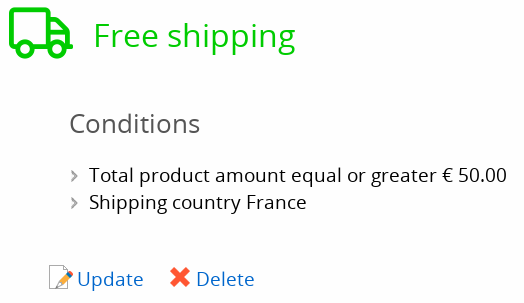
Tenga en cuenta que el precio en el ejemplo de 50 euros utiliza la moneda por defecto de la tienda, que se puede configurar en Idiomas y monedas. El importe es el valor de la cesta de la compra, es la suma de todos los productos. No incluye descuentos, recargos, gastos de envío, gastos de pago, etc.
Tenga en cuenta que el cliente sólo verá el descuento de envío gratuito después de seleccionar el país Francia. Deben cumplirse todas las condiciones para que se aplique el descuento.
Descuento sobre una categoría
- Seleccione Porcentaje de descuento/recargo y establezca el porcentaje
- Haga clic en el botón Nueva condición y seleccione Categoría
- Seleccione la categoría deseada y haga clic en el botón Guardar
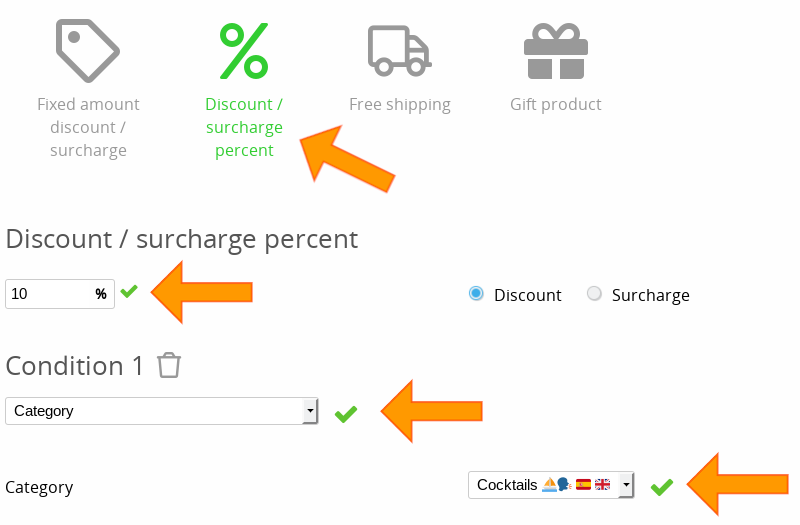
Descuento en algunos productos
- Cree una nueva categoría Categoría de descuento y hágala invisible
- Cree un nuevo descuento Porcentaje de descuento / recargo y establezca el porcentaje
- Haga clic en el botón Nueva condición y seleccione Categoría
- Seleccione Categoría de descuento y guarde
- En gestión-avanzada-de-productos, en la pestaña Opciones avanzadas en Categoría 2 puede seleccionar Categoría de descuento para añadir productos
Preguntas frecuentes sobre descuentos y recargos
- Mis clientes no pueden introducir un código de descuento
- Para poder utilizar un código de descuento de un solo uso, su cliente debe iniciar sesión antes de poder introducir el código de descuento. De lo contrario, no se podrá verificar si el código de descuento ha sido utilizado anteriormente. El procedimiento de pago no debe configurarse como "Invitado", de lo contrario el cliente no podrá iniciar sesión.
- No se acepta el código de descuento único
- Asegúrese de que el cliente ha iniciado sesión y de que el código no se ha utilizado ya. Si hay otro código de descuento activo, el campo de entrada para un código de descuento ya aparecerá en la cesta de la compra. En ese momento, el cliente aún no ha iniciado sesión. Esto puede resultar confuso, así que no utilice una combinación de estos dos tipos de códigos de descuento.
- El descuento en una categoría principal no funciona en las subcategorías
- Los descuentos en una categoría principal no se aplican a sus subcategorías. Esto le permite establecer un descuento para la categoría principal y otro para la subcategoría simultáneamente sin que los descuentos se afecten mutuamente. Utilice el ejemplo anterior para añadir productos a una categoría de descuento independiente que incluya todos los productos de las categorías a las que desea aplicar el descuento.
- El descuento en una categoría se calcula varias veces
- Puede añadir un producto a varias categorías. Si añade un producto varias veces a la misma categoría, el descuento se calculará varias veces.
- El importe final del pedido es incorrecto
- Normalmente una regla de descuento o de recargo está mal configurada. Realice exactamente el mismo pedido de prueba en su tienda y observe cómo se calculan los descuentos. Compruebe en la interfaz de gestión de descuentos qué ajuste es aplicable y corríjalo si es necesario. Después puede eliminar sus pedidos de prueba en Gestión > Pedidos.Evite estructuras de descuento complejas, preferiblemente no añada más de 3 reglas de descuento. Esto evita que se añada un descuento o recargo no deseado a un pedido.
- El descuento no se aplica en la compra de invitados
- Para estas condiciones, su cliente necesita una Cuenta con el fin de determinar si se cumple la condición:
- Al introducir un código de descuento único
- Para los clientes de un determinado grupo de clientes
- Para descuentos o recargos para el segundo pedido
- Para descuentos o recargos a partir del segundo pedido
- Para descuentos o recargos por el importe total de todos los pedidos (tarjeta de cupón) - El botón para añadir un nuevo descuento ha desaparecido
- Después de añadir tres reglas de descuento, el botón para añadir una nueva regla de descuento desaparecerá automáticamente. Se trata de una medida de seguridad: recomendamos no complicar en exceso la estructura de descuentos. Si lo desea, puede añadir más de tres reglas de descuento, pero en este caso no ofrecemos asistencia técnica. Consulte las recomendaciones de las secciones anteriores de esta página sobre cómo añadir más de tres reglas de descuento.
- Mis descuentos dejaron de funcionar de repente
- Compruebe si el módulo está desactivado. Si es así, puede volver a activar el módulo para que los descuentos vuelvan a funcionar. No tiene que reconfigurar sus reglas de descuento.
Los descuentos forman parte de la versión Business. Si su tienda baja (temporalmente) a otra versión, los descuentos se desactivarán automáticamente. Esto también se aplica cuando la tienda desciende a la versión Gratuita en caso de retraso en el pago.
Página siguiente: Registro de nombres de dominio y trasferencias de dominio
- Introducción
- Gestión de Productos
- Configuración de la Tienda Online
- Configuración de la cuenta y de la tienda
- Métodos de pago y proveedores de servicios de pago
- Facturas. Términos y condiciones
- Configuración de envíos
- Configuración de descuentos y recargos
- Registro de nombres de dominio y trasferencias de dominio
- Tienda en múltiples idiomas
- Conexión con otras plataformas
- Direcciones web personalizadas
- Gestionar varias tiendas online (Multishop)
- Correos electrónicos automáticos a los clientes
- Un diseño atractivo y creativo
- Gestión de pedidos
- Marketing / Mercadotecnia
- Módulos
- Copias de seguridad y exportación
- Correo electrónico y Webmail
- Cuentas de administrador
- Fotos en alta calidad
- Autenticación de doble factor
- Etiquetas
- Metaetiquetas - Verificación del sitio web
- Live Chat
- Presentación de diapositivas
- Estadísticas de visitantes - Google Analytics
- Filtros
- Terminal Punto de Venta (TPV)
- Personalizar formularios
- Productos descargables
- Sistema de reservaciones (Symcalia)
- Módulo: Libro de Visitas - Guestbook
- Contacto con el servicio de soporte técnico

